Importação de dados | FieldView™
O que é Data Inbox?
O Data Inbox é uma ferramenta da Climate FieldView™ que possibilita a importação de dados de fontes externas para sua conta. Com ele, você pode integrar informações sobre solo, limites de talhão, operações agrícolas como plantio, colheita e pulverização, além de prescrições e imagens de drone (formato GeoTiff).
Você não utilizou o FieldView™ Drive em sua operação? Deseja enriquecer suas análises e adicionar mais camadas de informação ao seu talhão? O Data Inbox é a solução ideal para você!
🔶 Observação:
- Confirme se o processo de exportação dos dados agronômicos foi feito corretamente, incluindo todas as etapas para exportar o Trabalho.
- Para importar dados agronômicos, como produtividade, população e taxa de aplicação, é necessário que o equipamento tenha os sensores necessários.
- O tamanho máximo recomendado por arquivo é de 1 GB. Você pode dividir seus arquivos e importar por partes.
- Antes de realizar o processo de importação, verifique se já há um talhão desenhado para receber o dado.
Passo a passo para importar
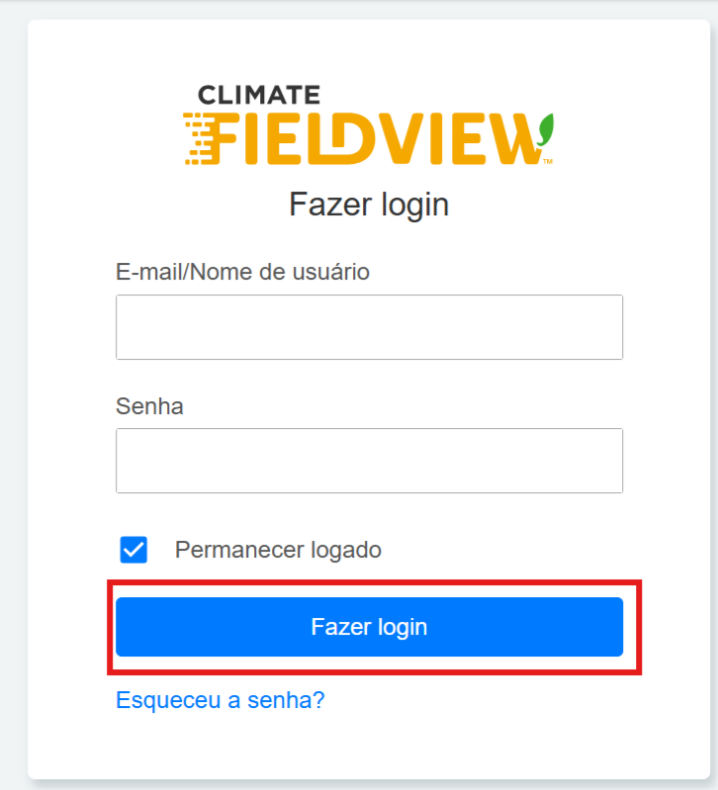
Passo 2: Na guia superior clique no botão Importar dados.
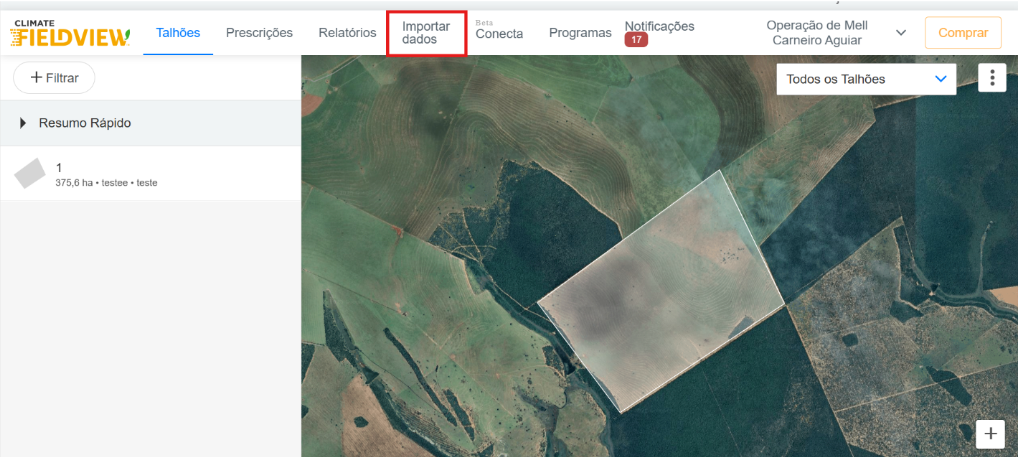
Passo 3: Clique em Procurar arquivos ou arraste e solte o arquivo desejado na área cinza destacada.
Antes de enviar, garanta que o arquivo esteja compactado no formato .zip. Para saber como compactar o seu arquivo, clique aqui.
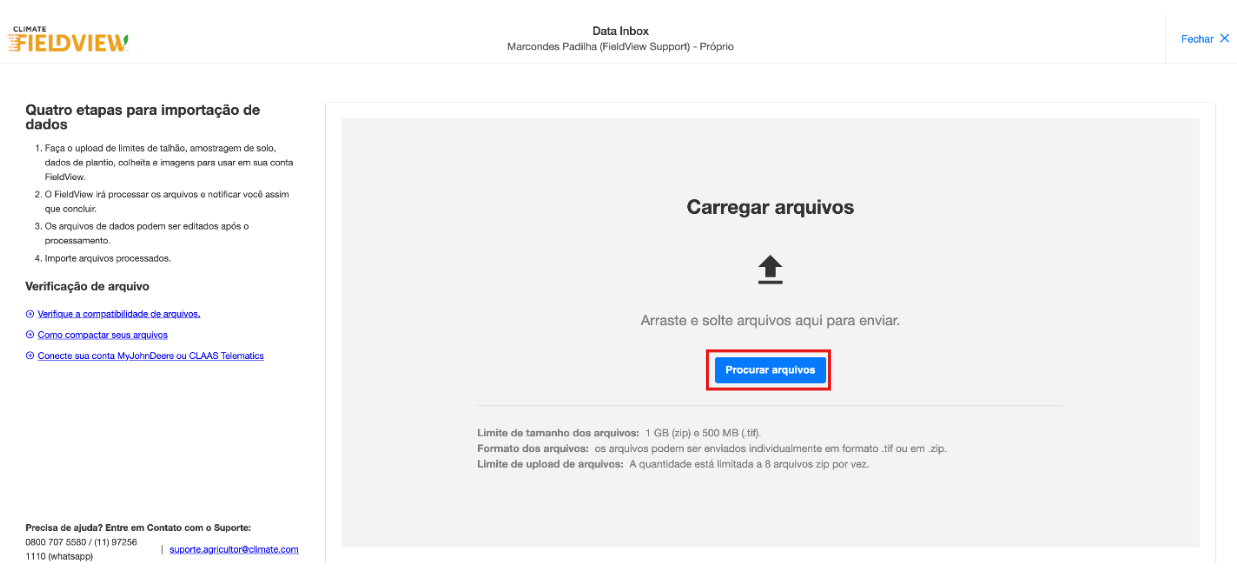
Passo 4: Após clicar em Procurar arquivos, localize e selecione a pasta compactada para iniciar a importação dos dados.
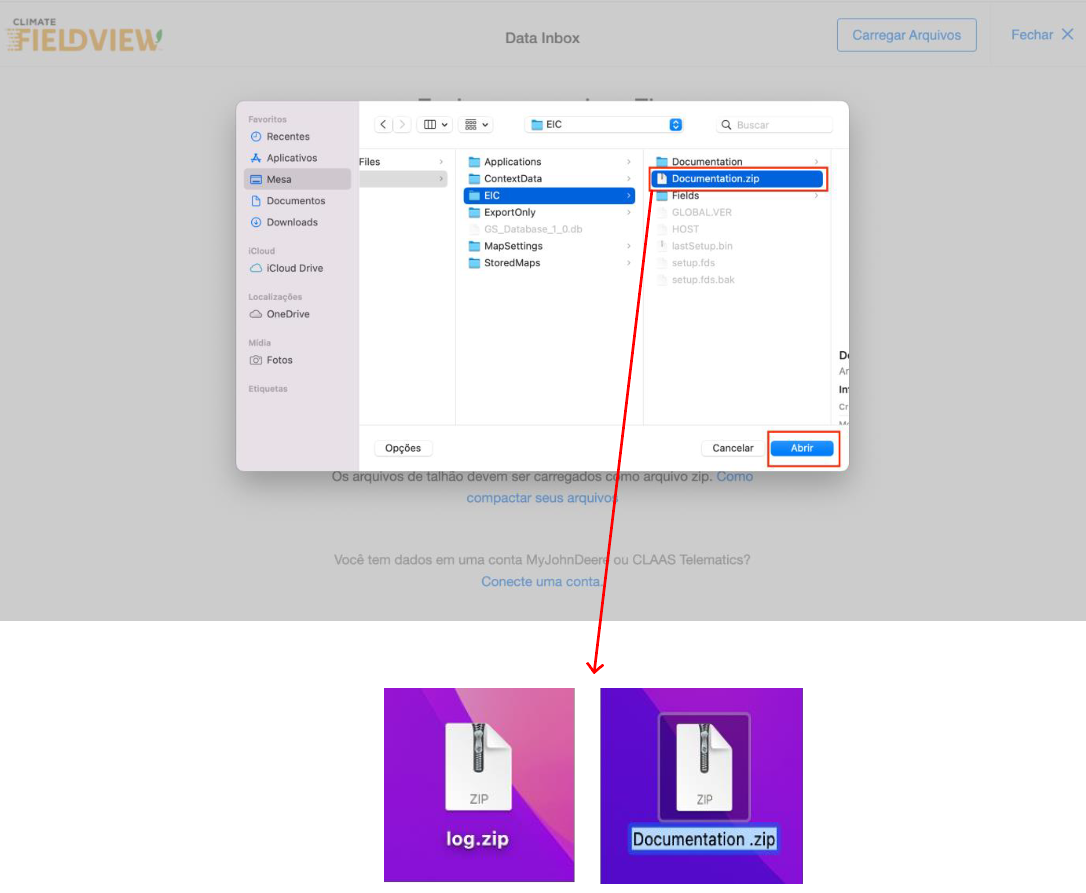
Passo 5: Caso mude de ideia ou selecione o arquivo errado, você pode clicar em cancelar.
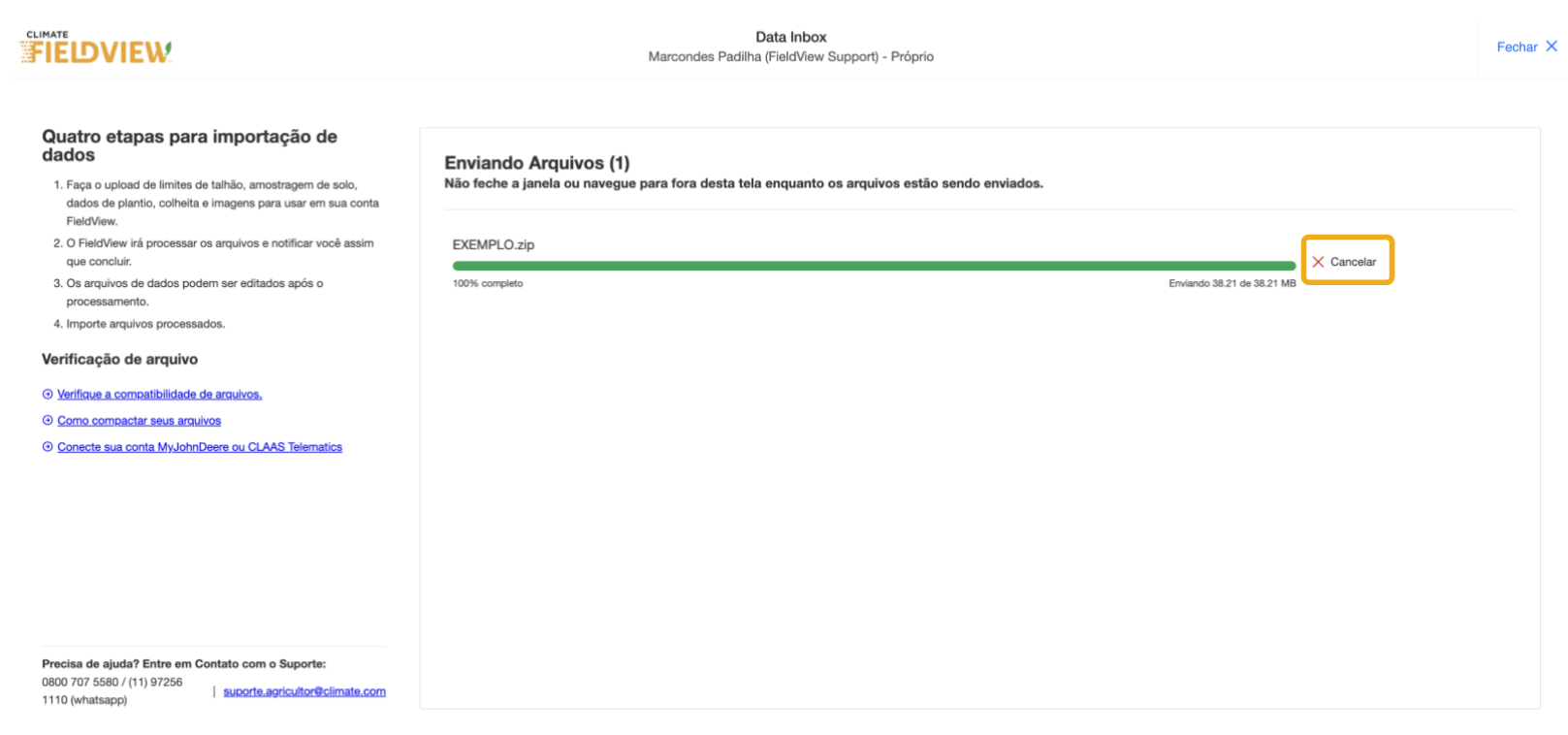
Passo 6: O FieldView™ exibe o progresso da importação na tela. Se for um arquivo grande, você pode fechar essa guia e continuar usando a plataforma normalmente, o processamento segue em segundo plano.
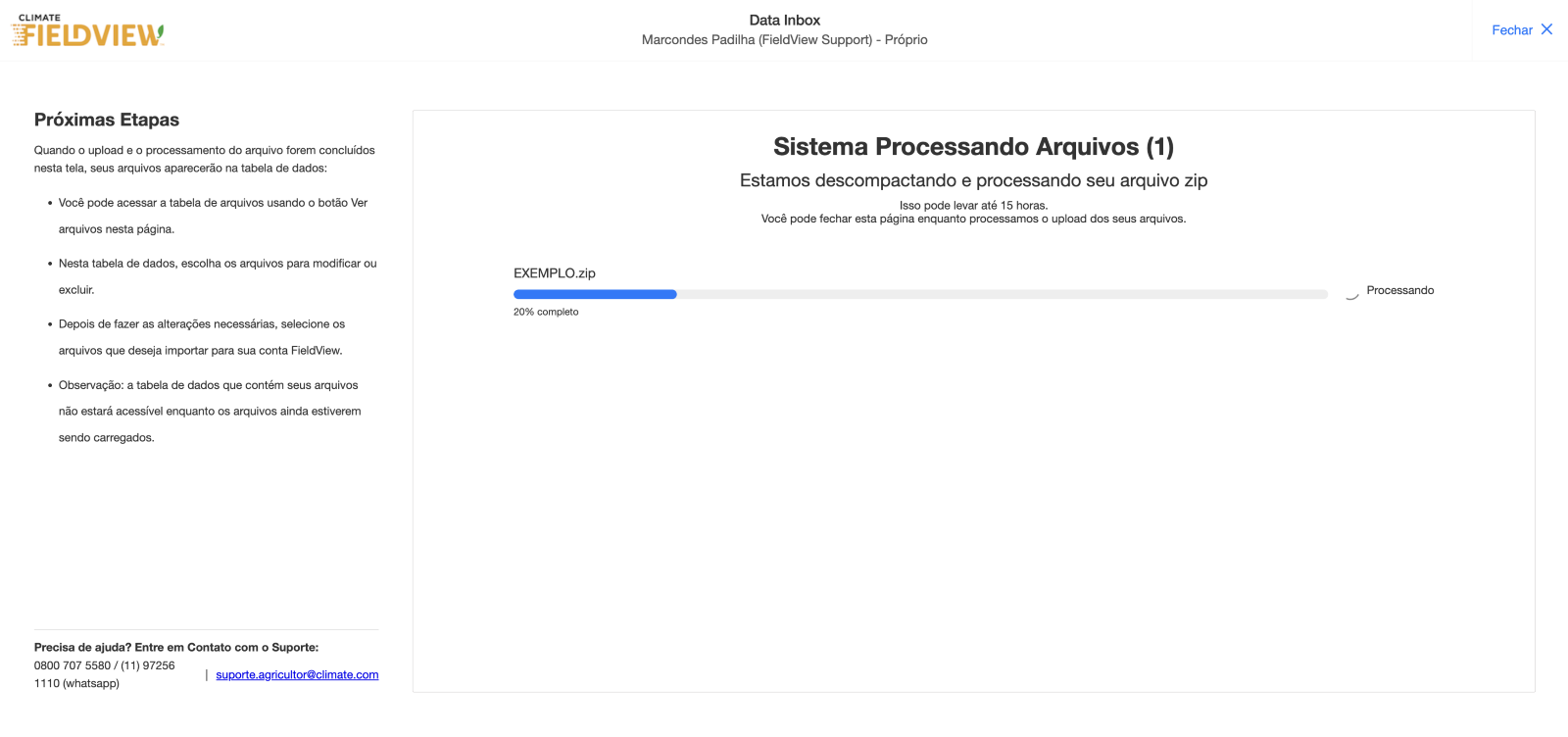
Passo 7: Quando a importação é concluída, uma mensagem de confirmação em verde aparece no topo da tela.
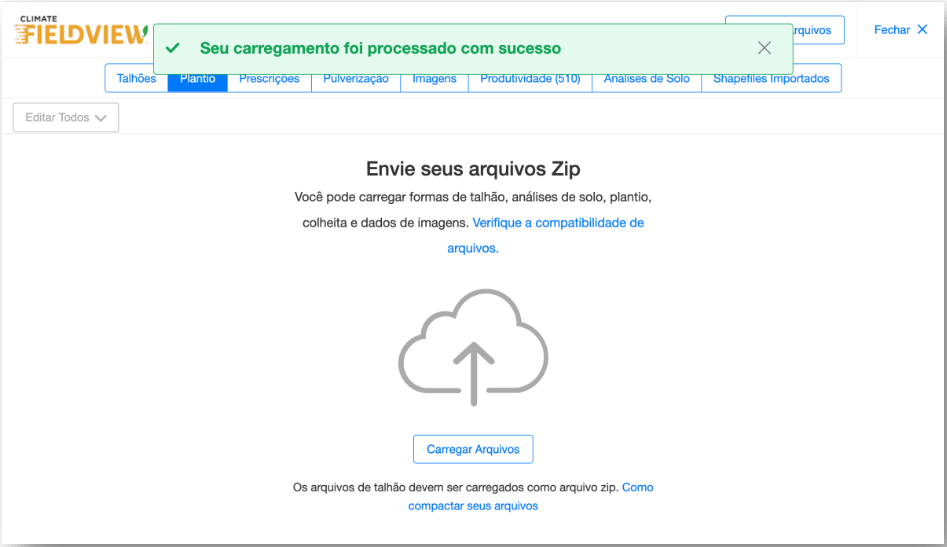
Passo 8: Para finalizar, vá até a aba de arquivos importados. Se os dados não aparecerem, atualize a página pressionando F5 (ou Command (⌘) + R, se estiver usando um Mac).
Verifique se a safra, cultura e talhão correspondem ao que você deseja importar. Se necessário, você pode editar informações como cultura, híbrido/variedade, cliente ou fazenda.

Suporte Agricultura Digital Bayer
📞 Atendimento remoto:
- Telefone: 0800 707 55 80
- WhatsApp: (11) 97256 1110
- E-mail: suporte.agricultor@climate.com
⏰ Horário:
- Segunda-feira a sexta-feira: 7h30 - 18h30.
- Sábado e emendas de feriados nacionais: 8h00 - 17h00.
- Domingo e feriados nacionais: 9h00 - 13h00.
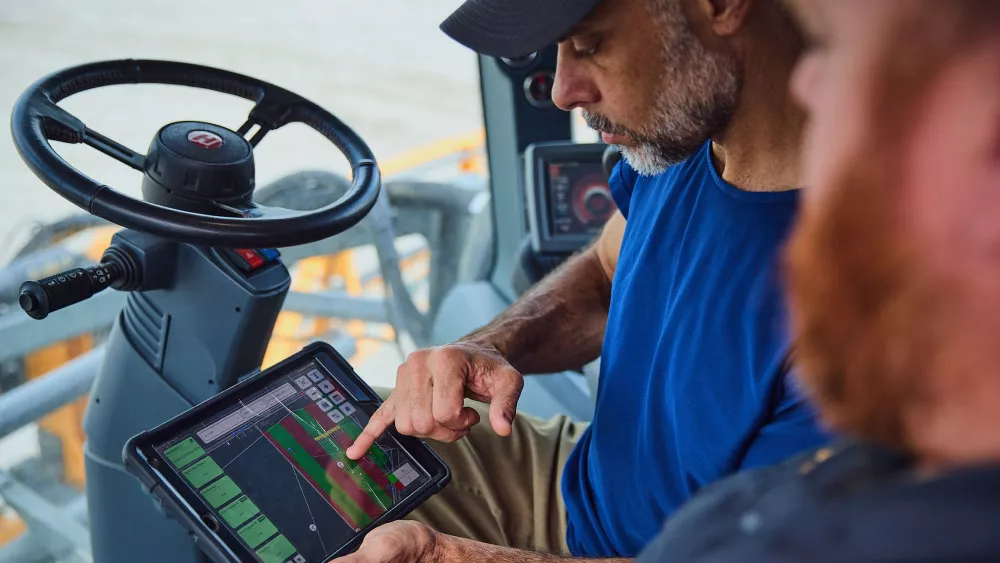
Suporte 7 dias por semana
Ainda procurando suporte adicional?
Entre em contato com nossa equipe de especialistas para ter assistência personalizada.